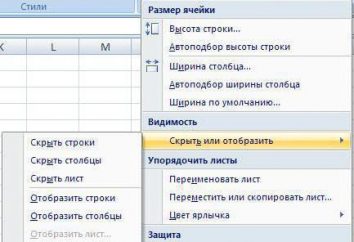Oft instabiler Betrieb des Computers auf die HDD Dateisystemfehler verbunden. Um dieses Problem zu bewältigen, müssen Sie Fehler auf der Festplatte überprüfen. Unter anderem wäre es schön, über den Status der Festplatte zu wissen, wenn während des Betriebs des PC es seltsame Geräusche wie Klicks oder Schleifen macht. Wenn die Informationen über beschädigte Festplatte im Voraus zur Verfügung stehen werden, können Sie alle Benutzerdaten auf den Ausfall des Geräts speichern.
Victoria
Zunächst einmal müssen Sie ein spezielles Programm. Einer der besten und zuverlässigsten betrachtet Victoria. Mit seiner Hilfe, überprüfen Sie die Festplatte auf Fehler kann auf jedem Betriebssystem ausgeführt werden. Windows 7, wenn Sie installiert haben, XP oder 8, „Victoria“ läuft stetig jeder.
Die App ist kostenlos und kann von der Entwickler-Website heruntergeladen werden. In diesem Fall wird es in zwei Ausführungen verteilt. Die erste – die Standard-Binärdateien auf dem OS laufen. Zweitens – ISO-Bild ohne die Notwendigkeit zu laufen, das Betriebssystem zu booten. Dies ist nützlich, wenn Windows verweigert wegen HDD Fehler zu arbeiten.
Wenn die Festplatte mit einer Kapazität von 700 GB hat, mindestens eine bis zwei Stunden dauert es die Festplatte überprüft auf Fehler. Windows 7 integrierte in Folge dieses Verfahren bedeutet viel schneller. die Qualität und Quantität der Daten werden jedoch unermesslich höher sein, mit Hilfe von „Victoria“ erhalten zu testen.
Testen
Zuerst laden Sie die App. Es ist im Archiv verfügbar. Entpacken Sie es in ein leeres Verzeichnis und doppelklicken Sie auf die ausführbare Datei. Wenn die Arbeit in Windows 7 durchgeführt wird, oder 8, Sie auf die EXE-Datei klicken müssen, mit der rechten Maustaste und wählen Sie dann im Kontextmenü „Als Administrator ausführen“ erscheint.
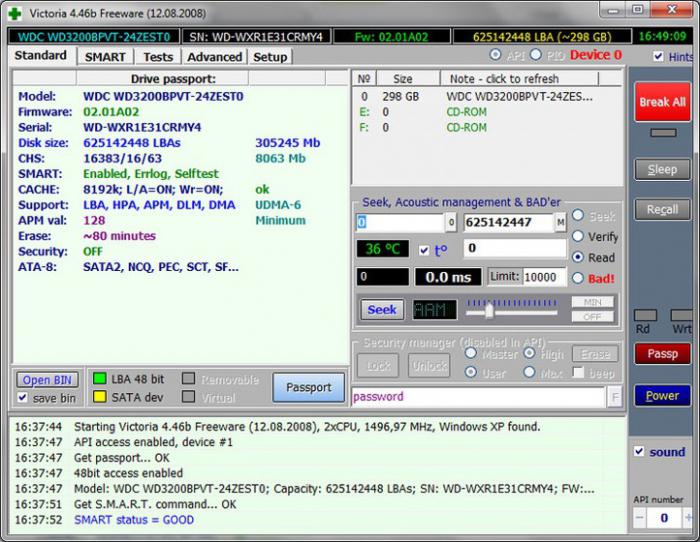
Überprüfen Sie Festplatte auf Fehler mit ein paar vorbereitende Schritte beginnen. Nach dem Start des Programms gehen Sie auf die Registerkarte „Standart“. Im rechten Teil davon können Sie alle Laufwerke, die in dem Computer installiert sind. Wählen Sie die Festplatte, die getestet werden können. Dann klicken Sie auf den „Pass“ -Taste. Abgesehen keine Probleme, werden Sie den Namen und das Modell der Festplatte im unteren Teil des Fensters sehen.
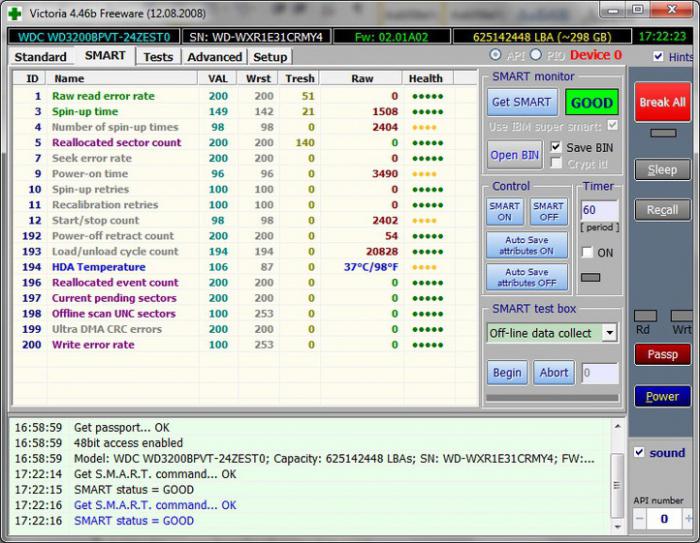
Danach wird mit dem Namen „SMART“ auf die Registerkarte gehen und klicken Sie auf „GetSMART“ Inschrift. Wenn der Status neben der Schaltfläche Bearbeiten, bedeutet dies, dass alles richtig gemacht wird. Normalerweise zeigt dieser Bereich das Wort „gut“, aber es kann „BAD“ erscheinen. Sowohl im ersten als auch im zweiten Fall sind die Sensordaten korrekt gelesen.
mögliche Fehler
Es kommt vor, dass die HDD-Controller im AHCI-Modus arbeitet. In diesem Fall wird SMART-Attribute berücksichtigen nicht funktionieren, so kann es nicht die Festplatte Fehlerprüfung durchgeführt werden. Die Anwendung wird eine Log-Meldung „Fehler beim Lesen von SMART“ senden. Auch neben die Schaltfläche, die zum Lesen von Daten von den Sensoren verantwortlich ist, zeigt «Non ATA», und das Gebiet selbst unter dem Text wird rot markiert.
Um die „Victoria“ zu arbeiten, mit der Festplatte zu ermöglichen, müssen Sie die BIOS-Einstellungen ändern. Um auf sie zugreifen, sollten Sie drücken Sie wiederholt die „DEL“ Taste, während auf dem Bildschirm die erste Nachricht, wenn der Computer startet erscheinen. Weg, um das BIOS-Setup zu starten Utility für verschiedene Modelle von Motherboards variieren. Wenn Sie die Taste „DEL“ nicht zu einem positiven Ergebnis führt, ist es notwendig, die Informationen zu überprüfen, die einfach auf der Website des Entwicklers zu finden.
Gehen Sie nach der BIOS-Eingabe auf Config Art und Weise (vielleicht Advanced) – Serial ATA – Controller-Modus und dann die Einstellung Kompatibilität ändern. Denken Sie daran, dass nach dem Test der Festplatteneinstellungen in seinen ursprünglichen Zustand zurückgeführt werden sollen.
Fortsetzung Test
Nach dem richtigen Lese sollten SMART-Informationen auf die Registerkarte „Test“ gehen und klicken Sie auf das Etikett „Start“. Dies wird Fehler beginnen auf der Festplatte zu überprüfen. Der Hauptbereich der Rechtecke Programme, die zuvor selbst gefärbt waren, werden in verschiedenen Farben lackiert werden. Auf der rechten Seite ist die Gesamtzahl der Sektoren geschrieben, durch Zugriffszeit sortiert.
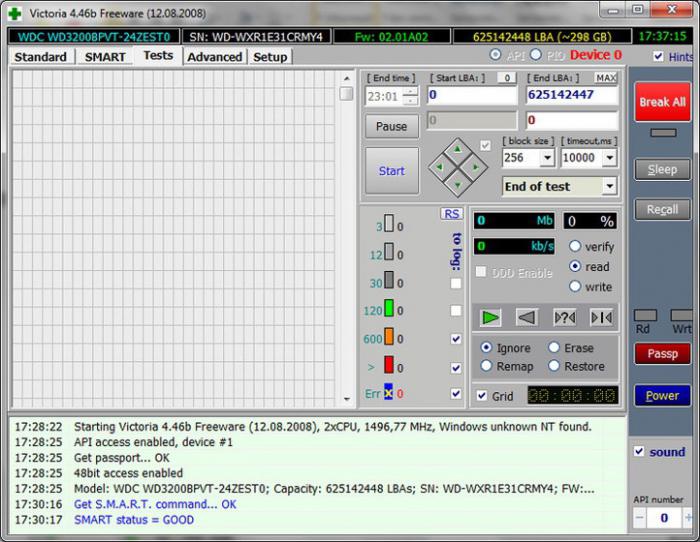
Das Hauptaugenmerk sollte auf die Figuren in der Nähe der blauen und roten Etiketten bezahlt werden. Sie sind tot oder defekten Sektor markiert. Dh diejenigen zugreifen, auf die nicht oder nur sehr viel Zeit benötigt, um sie zu lesen. Somit wird, wenn er, als ob der Computer hängt Bezug genommen wird.
Erholung
Um zu versuchen, fehlerhafte Sektoren zu erholen, Fehler auf der Festplatte Überprüfung muss neu gestartet werden, sondern setzt jetzt den Schalter an der rechten unteren Ecke befindet, sollte es in der Lage „Remap“ sein. Das Programm wird „Bede“ Junk feiern, ihre Adressen in einem speziellen Bereich der HDD zu erhöhen.
Seien Sie wachsam! Wenn fehlerhafte Sektoren auf der Festplatte erscheinen begonnen haben, höchstwahrscheinlich nach der Wiederherstellung des Laufwerks wird auch weiterhin „bröckeln“. Es ist ratsam, sie zu ersetzen oder zumindest ein Backup aller wichtigen Daten, indem sie aus dem HDD kopieren.
eingebaut
Einbau-Betriebssystem-Tools können auch die Festplatte Fehlerprüfung durchgeführt werden. Windows 8 können Sie es in ein paar Klicks laufen.
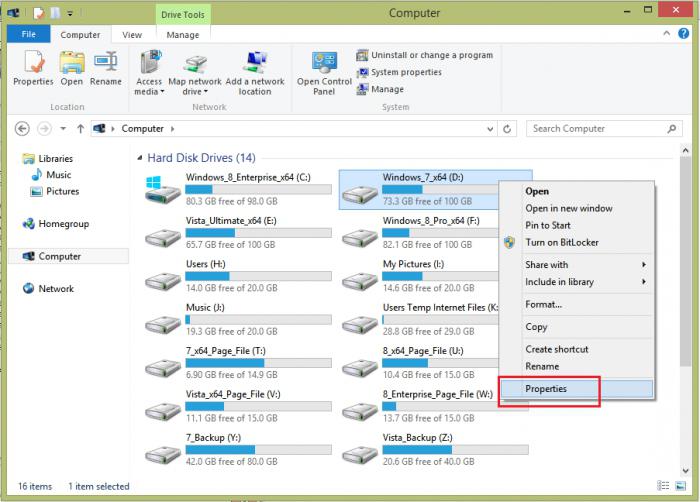
- Zuerst öffnen Sie den Windows Explorer, indem Sie auf das Symbol „Arbeitsplatz“ klicken.
- Dann mit der rechten Maustaste auf jeden Abschnitt und wählen Sie „Eigenschaften“.
- Klicken Sie auf die Registerkarte mit dem Namen „Extras“ und klicken Sie darauf die Aufschrift „Jetzt prüfen.“
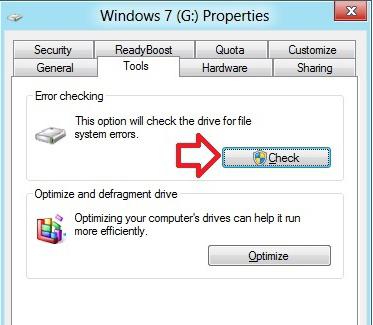
- Es erscheint ein Fenster, in dem es wünschenswert, eine Zecke sowohl möglich zu setzen.
- Klicken Sie auf die Schaltfläche „Start“.
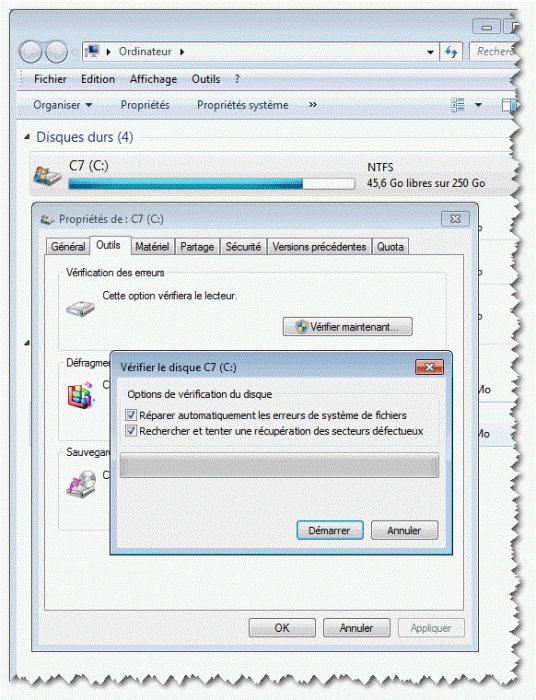
- HDD kann nicht immer eingebettetes Betriebssystem überprüft werden, während es ausgeführt wird. In diesem Fall fragt Windows die Benutzer, ob das Verfahren nach dem Neustart durchzuführen. Klicken Sie einfach auf der Aufschrift „Reliable-Test“, und dann den Computer neu starten.
- Der Bildschirm erscheint in der Zeile des Berichts, während überprüft die Festplatte auf Fehler. Windows 7, das Programm, das ausgeführt wird, unter Verwendung des gleichen mittels Tests wie im grafischen Modus jedoch Informationen über den Prozess erzeugt ungleich. In diesem Fall können Sie sehen, welche Dateien wiederhergestellt, und alle Fehler gefunden.
Überprüfen einer Festplatte auf Fehler in der Befehlszeile
Command Line – ein leistungsfähiges Werkzeug, das von vielen Systemadministratoren bei der Lösung verschiedene Probleme des Systems verwendet wird. Sein Hauptvorteil – ein Test durchgeführt, auch wenn der grafisch Shell laufen will. Daher ist es notwendig , verwenden „abgesicherten Modus mit Eingabeaufforderung“ durch Drücken der Taste F8 , wenn Windows gestartet wird , aber noch bevor das Logo auf dem Bildschirm erscheint.
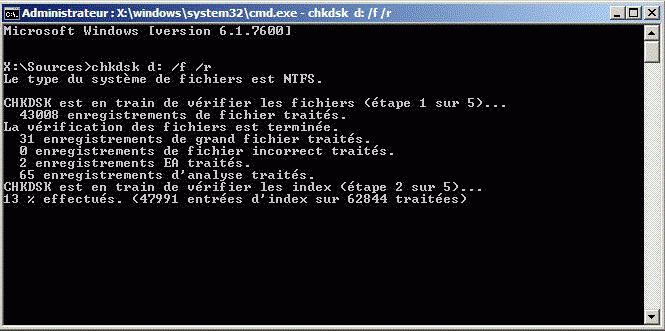
Wenn der Standard-Modus, um den Scan zum Starten Sie folgendermaßen vor gut funktioniert:
- Drücken Sie die Kombination von „Windows + R“ auf Ihrer Tastatur.
- In der Eingabezeile das Fenster, das, geben Sie „cmd.exe“ und klicken Sie auf „OK“ öffnet sich.
- Eingabeaufforderung auf dem Bildschirm erscheint. Um den Test zu schreiben zu beginnen, es "chkdskX: / f / r". Anstelle dem Buchstaben „X“, klicken Sie auf die eine, die vom Betriebssystem verwendet wird, um den Abschnitt zu beziehen, die Prüfung erfordert.
- Nach dem Betreten des OS kann auf die Unfähigkeit nicht verweisen, das Verfahren ohne obligatorischen Neustart des PC auszuführen. Wenn nur die Nachricht des „Y“ drücken und dann den Computer neu starten. Danach überprüfen Sie den Fehler auf der Festplatte automatisch beginnen.
Denken Sie daran, die Durchführung HDD Test, sollten Sie für die volle Fertigstellung warten. Ausschalten dieses Prozesses nach unten nur durch eingebaute in das Programm durchgeführt werden. Wenn das Verfahren nicht gestoppt werden kann, versuchen Sie nicht, es zu unterbrechen, indem Sie den Computer oder durch Drücken der „RESET“ ausschalten. Diese Aktionen in zusätzlichen Fehlern und Datenbeschädigung auf der Festplatte führen. Die gefährlichste – die Unmöglichkeit der Erholung nach einem unsauberen Herunterfahren.